Arduino İle Serial Monitörden Buton Okuma
Merhaba arkadaşlar arduino ile çılgın projeler serimizde olabildiğince hızlı ilerliyoruz bu yazımızda arduino ile serial monitörden buton nasıl okunur onu öğreneceğiz. Bu proje, usb üzerinden arduino’yu veya genuino’yu (klon arduinoyu) bilgisayarınızla seri iletişim kurarak bir butonun durumunu izlemeyi gösterir. İsterseniz vakit kaybetmeden işe koyulalım. 🙂
Malzeme Listesi
1- Herhangi bir arduino modeli
2- Push button
3- 10 k ohm (kahferengi,siyah,turuncu) direnç
4- Jumper kablo (3 tane yeterli)
Not: Tüm bu malzemeleri elektronik parça satan yerlerde bulabilirsiniz yada şu adresten internet üzerinden sipariş edebilirsiniz 🙂
Arduino Serial Monitörden Buton Okuma Devre Şeması
Alt tarafta çizdiğimiz devre şemasına bakarak devremizi breadboard’umuza kuralım.
Devredeki 10 k ohm luk direnç kullanmamızın sebebi ise arduinonun içinde oluşan ortam gürültüsü adı verilen voltaj dalgalanmasıdır. Eğer biz direnci bağlamasaydık 2. pinden alacağımız değerler net olmazdı (HIGH, LOW değerleri karışık gelirdi) ve devremiz sağlıklı çalışmazdı isterseniz dalgalanmayı direnç bağlamadan devreyi kurarak kendi gözlerinizle görebilirsiniz 🙂
Not: Bu kullandığımız dirence ise Pull Down direnci denmektedir.
Devreyi kurduktan sonra alt tarafta yer alan kodları Arduino kartımıza yükleyelim ve Serial Monitörü açalım.
Basılmadığında 0 değeri,
Basıldığında ise 1 değeri serial monitörde gözükür.
Peki bu 0 ve 1 ne işimize yarayacak diyorsanız ilerideki yazılarımızda göreceksiniz ki projelerde temel unsuru oluşturuyor 🙂
| //DONANIM PLUS ELEKTRONİK //ARDUİNO İLE SERİAL MONİTÖRDEN BUTON OKUMA PROJESİ // TASARIM TOLGA SOYTEPE //İNSTAGRAM Tolgasytp //TWİTTER TSytpp int pushButon = 2; // butondan gelen verileri almak için buton çıkışını 2. pine bağladık int butondurum; // butonun durumunu yazdırmak için bir değişken tanımladık void setup() {Serial.begin(9600); // bilgisayar ile usb üzerinden seri iletişimi başlattık.pinMode(pushButon, INPUT); // butonu bağladığımız pini giriş olarak tanımladık}void loop() {butondurum = digitalRead(pushButon); // butondan gelen veriyi digitalRead komutuyla okumasını ve butondurum değişkenine eşitlemesini istedikSerial.println(butondurum); // butonun durumunu serial monitöre yazmasını istedik delay(1); // arduinon sağlıklı çalışabilmesi için 1 ms lik bir bekleme zamanı ekledik arduino bir nevi nefes alsın diye 🙂 } |
Arduino kodunu buradan indirebilirsiniz. Başka bir yazıda görüşmek dileğiyle kolay gelsin 🙂










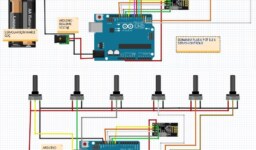









Leave a comment